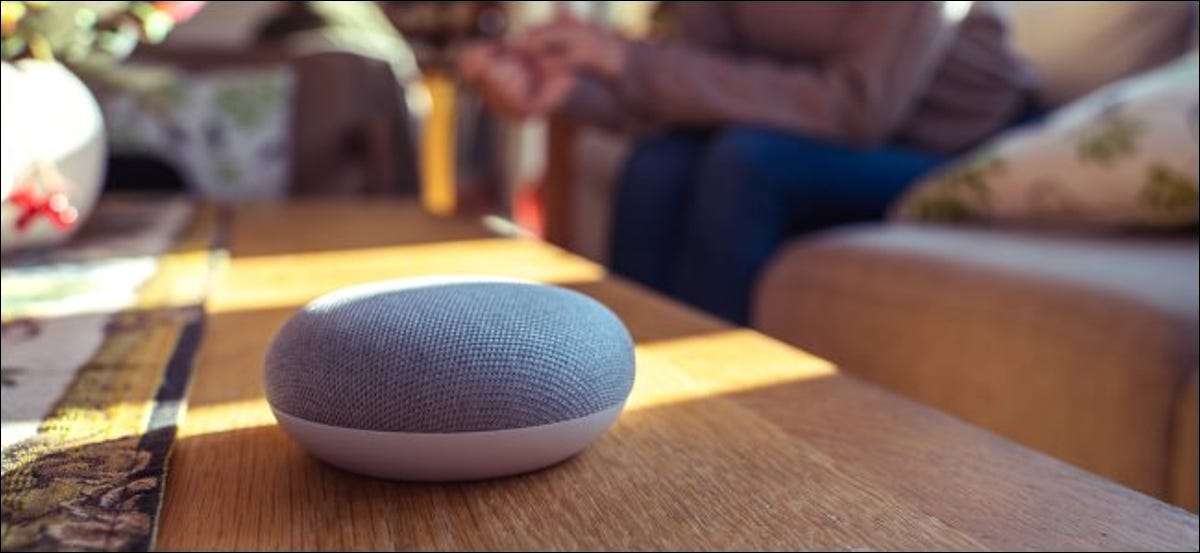
Assistentes de voz como Siri, Alexa e Assistente de Google são uma maneira conveniente de controlar dispositivos domésticos inteligentes, definir temporizadores, ouvir o tempo e realizar outras tarefas comuns. Mas, se você não gosta da parte "sempre ouvindo", você pode evitá-lo.
O que queremos dizer quando dizemos "sempre ouvindo"
Alto-falantes inteligentes (e dispositivos móveis, quando eles têm características como "hey siri" ou "hey google" ativado) não estão "sempre ouvindo" Na maneira como você pode pensar. Eles estão sempre ouvindo o comando de voz que os ativa. No entanto, eles nem sempre estão gravando você. Eles só gravam e carregam áudio quando ouvem esse comando de voz.
Claro, às vezes eles ouvem o comando de voz incorretamente. Um alto-falante inteligente, smartphone ou relógio inteligente pode pensar que ouve "Hey Siri", "Hey Google", ou "Alexa" e começar a ouvir, fazer o upload de algo que você realmente não pretendia que ele ouviu. Que o áudio pode então ser ouvido por um ser humano por razões de garantia de qualidade - a menos que você Altere suas configurações de privacidade para impedir que funcionários e contratados escutem suas gravações .
RELACIONADO: Meu falante inteligente está sempre me ouvindo?
Pressione um botão para acionar o assistente
Se você não gosta do som disso, mas realmente ama a conveniência dos assistentes de voz, há uma alternativa: ative o assistente segurando um botão em vez de usar um comando de voz.
Veja como isso funciona em dispositivos comuns:
- Iphone : Pressione o botão lateral e comece imediatamente a falar com o Siri. Em um iPhone com um botão home, pressione o botão Início e comece imediatamente a falar.
- iPad. : Pressione o botão home e imediatamente comece a falar. Em iPads sem um botão home, pressione o botão superior e comece imediatamente a falar.
- Apple Watch : Pressione a coroa digital na lateral do relógio e imediatamente comece a falar.
- Android : Pressione o botão home para iniciar o Google Assistant. (Isso pode variar entre os dispositivos.)
- Windows 10. : Clique no botão "Cortana" à direita da caixa de pesquisa no lado esquerdo da barra de tarefas.
- Mac : Clique no botão "Siri" à esquerda do relógio no canto superior direito da tela do Mac.
Sempre que você quiser falar com seu assistente de voz, basta pressionar o botão e começar a falar.
Se você achar isso conveniente o suficiente, você pode desativar os comandos de voz como "Hey Siri", "Hey Google", e "Hey Cortana" nas configurações do seu dispositivo. Agora eles só ouvirão quando você pressionar um botão.
E quanto a alto-falantes inteligentes?

Infelizmente, os alto-falantes inteligentes não oferecem uma maneira de desativar seu recurso "sempre ouvindo", também emitindo os comandos ao mesmo tempo. Faz sentido - você realmente vai andar até um alto-falante inteligente e pressionar um botão a cada vez que quiser emitir um comando?
No entanto, os alto-falantes inteligentes permitem que você desative seus microfones para impedir que o recurso sempre ouvindo. Mas você não poderá falar com o Smart Speaker até ligar o microfone novamente.
Por exemplo, digamos que você use muito um alto-falante inteligente enquanto cozinha. Você poderia ter o microfone a maior parte do tempo e ligá-lo apenas ao cozinhar. Ou digamos que você tenha convidados que não estão confortáveis com os recursos de gravação do Smart Speaker - você poderia silenciar seu microfone enquanto visitam.
Procure um botão ou ligue seu alto-falante inteligente que desativa temporariamente o recurso de escuta sempre. Por exemplo:
- Amazon Echo : Pressione o botão Microfone na parte superior do dispositivo . Quando a luz fica vermelha, o microfone está desligado.
- Página inicial do Google : Pressione o botão Microfone na parte traseira do dispositivo.
- Google Nest Mini. : Alternar o interruptor MIC encontrado ao lado do cabo de alimentação . Será laranja quando o microfone estiver desativado.
- HUB DO PODE DO Google : Alterne o interruptor localizado na parte de trás do dispositivo perto da parte superior do visor. Um LED laranja aparecerá acima do visor para indicar que o microfone está desligado.
- Apple homepod. : Os homepods da Apple não têm um interruptor de muda física, mas você pode dizer "Hey Siri, pare de ouvir" para desativar o microfone. Você deve Use o aplicativo inicial para reativar o microfone depois.
Agora é inteiramente até você quando o seu alto-falante inteligente ouve e você pode facilmente controlá-lo com um botão ou alternar.
RELACIONADO: Como silenciar o seu alto-falante inteligente do Google ou microfone de exibição







